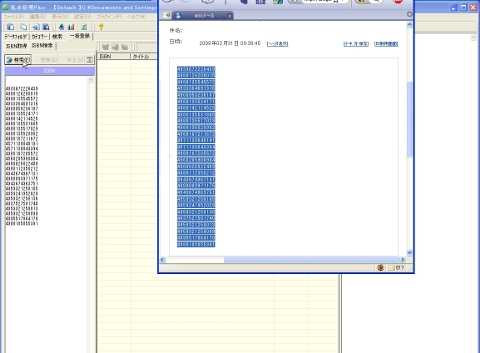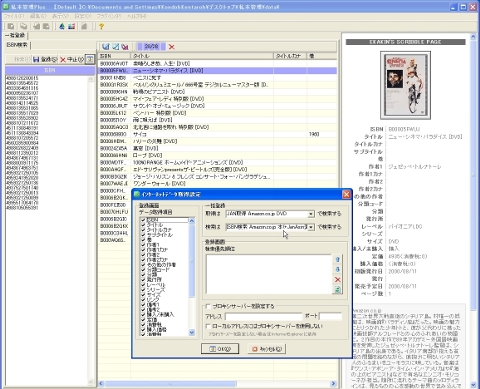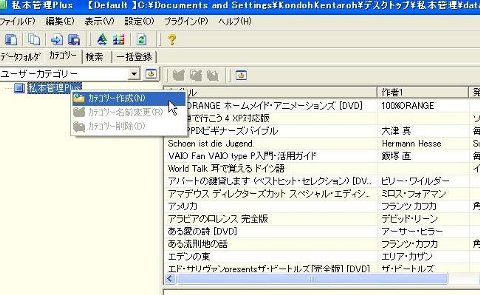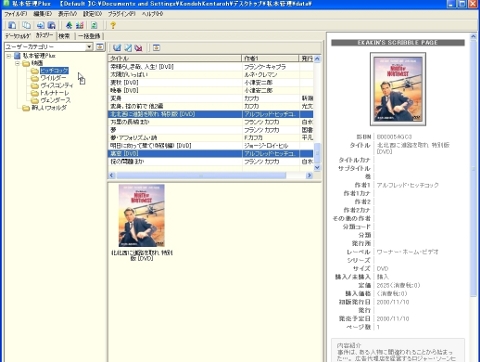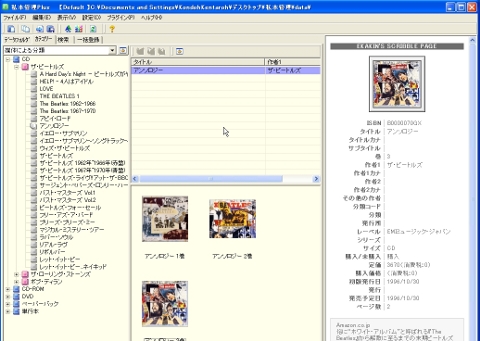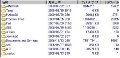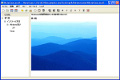バーコードを利用する
本ソフトでは、前述の登録方法の他に、バーコードで登録する方法もあります。現在流通している書籍、CD、DVDにはバーコードがついているものが多いので、バーコードリーダーを使えば速く確実に登録することができるでしょう。バーコードリーダーにも様々な商品がありますが、現在安いものであれば6,000円ほどで手に入れることができるようです。
バーコードリーダーを使わないでバーコードを認識させる方法もあります。それは、携帯電話を活用することです。キャリアによっても事情が違いますが、ここ2、3年の機種であれば、多くの携帯電話にはバーコード読み取り機能がついていることと思います。ここでは、著者の携帯電話を使って、DVDの登録を完了するまでをレポートします。
携帯電話の操作方法については、お持ちの機種の説明書をご参照ください。ちなみに、著者の機種では[ツール]→[バーコード/OCR]→[バーコードリーダー]→[メニュー]→[連続読み取り]→[on]で、図14のバーコード読み取り画面になりました。ひとつのバーコードを読み取るのにかかった時間は平均5秒弱で、20枚程度のDVDの読み取りも2分ほどで済みました。
読み取ったコード群をパソコンへ移す作業には様々な方法がありますが、筆者の機種ではメールへ添付することが可能でしたので、そのままパソコンのEメールアドレスへ送信しました。ほかにも、メモリーカードへコピーしてパソコンへ移す方法などが考えられるでしょう。取得したコードは、「一括登録」タブ内の「ISBN検索」タブの、ISBN入力欄へペーストします(図15)。
これ以降は、一括登録の際の作業と同じことをします。注意事項としては、検索用のプラグインにDVDの検索ができるプラグインを選択するということです。具体的には、私本管理プラグインダウンロードのページにある「JAN-ASIN変換検索呼出処理 Ver0.0.1」のjanasin.dllを適用後、インターネットデータ取得設定のウィンドウを開き、検索用のプラグインに「ISBN検索 Amazon.co.jp 本(+JanAsin変換)」を指定すれば必要な情報が得られるようになります(図16)。
登録情報を整理するには
登録した情報を分類して整理するには、2通りの方法があります。ひとつめの方法はフォルダを使用したツリー表示によるものです。この方法は、普段パソコン上でファイルの整理などをしている方にとっては、エクスプローラのツリー表示としてなじみ深いものでしょう。デフォルトでは、メイン画面でカテゴリータブを選択すると、プルダウンメニューは「分類(初期値)」になっています。
これを「ユーザーカテゴリー」に変更し、下の枠内に表示された「私本管理Plus」を選び、右クリック→「カテゴリー作成」を選択することで、フォルダを作成することができます(図17)。
新規フォルダは幾階層も作成可能です。例えば映画のDVDであれば、映画専用のフォルダを作成し、下の階層に監督別のフォルダを作成する、などの方法が考えられます(図18)。
2つめの方法は、カテゴリーを利用した分類方法です。カテゴリータブのプルダウンメニューから「分類(初期値)」を選択し、すぐ右側にある「カテゴリーカスタマイズ」のアイコンをクリックすると、カテゴリー登録のウィンドウが表示されます(図19)。
 |
カテゴリー登録ウィンドウを開いたところ。カテゴリー欄内に表示されるアイコンの色は4色の中から選択できる(図19) |
表示項目は最大で5項目選べ、「タイトル」、「作者」、「分類コード」、…などの項目を組み合わせて選択することが可能です。カテゴリー名にはユーザーが任意で名前をつけられます。例えば、表示項目を上から「サイズ」、「作者1」、「タイトル」とすれば、図20のような媒体の違いによる分類で整理されます。
本稿では詳しく紹介できませんでしたが、CGIを用いて登録した蔵書の情報をインターネットへアップロードすることも可能です。これを用いれば出先にいても携帯電話から蔵書リストを閲覧できるようになるので、「買いそびれていたのは何巻だったか」をチェックすることができます。同じものを買ってしまう、という間違いもなくなるでしょう。詳しく知りたい方は、作者のホームページから「私本管理GOOUT」の説明をご参照ください。